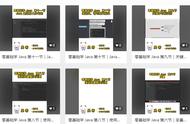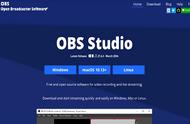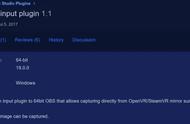接下来,创建一个网站根目录,Nginx 将从中提供其内容。我自己的目录叫 stream:
cd /usr/local/www/
mkdir Stream
chmod -R 755 stream/
现在你已经创建了你的流目录,通过编辑配置文件来配置 Nginx:
nano /usr/local/etc/nginx/nginx.conf
在文件顶部加载你的流媒体模块:
load_module /usr/local/libexec/nginx/ngx_stream_module.so;
load_module /usr/local/libexec/nginx/ngx_rtmp_module.so;

在 Server部分下,更改root位置以匹配你之前创建的目录位置:
Location / { root /usr/local/www/stream }

最后,添加你的 RTMP 设置,以便 Nginx 知道如何处理你的媒体流:
rtmp {
server {
listen 1935;
chunk_size 4096;
application live {
live on;
record off;
}
}
}
保存配置。在 Nano 中,你可以通过快捷键 Ctrl X、Y,然后按回车键来执行此操作。
如你所见,这么一个非常小的配置将创建一个工作的流服务器。稍后,你将添加更多内容到此配置中,但这将为你提供一个很好的起点。
但是,在开始第一个流之前,你需要使用新配置重新启动 Nginx:
service nginx restart
设置你的流媒体软件
使用 OBS 进行广播
现在你的服务器已准备好接受你的视频流,是时候设置你的流媒体软件了。本教程使用功能强大的开源的 Open Broadcast Studio(OBS)。
前往 OBS 网站,找到适用于你的操作系统的版本并安装它。OBS 启动后,你应该会看到一个首次运行向导,该向导将帮助你使用最适合你的硬件的设置来配置 OBS。

OBS 没有捕获任何内容,因为你没有为其提供源。在本教程中,你只需为流捕获桌面。单击“来源Source”下的 “ ” 按钮,选择“显示捕获Screen Capture”,然后选择要捕获的桌面。
单击“确定OK”,你应该会看到 OBS 镜像了你的桌面。
现在可以将你新配置的视频流发送到你的服务器了。在 OBS 中,单击“文件 > 设置File > Settings”。 单击“流Stream”部分,并将“串流类型Stream Type” 设置为“自定义流媒体服务器Custom Streaming Server”。
在 URL 框中,输入前缀 rtmp://后跟流媒体服务器的 IP 地址,后跟/live。例如,rtmp://IP-ADDRESS/live。
接下来,你可能需要输入“串流密钥Stream key”,这是观看你的流所需的特殊标识符。 在“串流密钥Stream key”框中输入你想要(并且可以记住)的任何关键词。